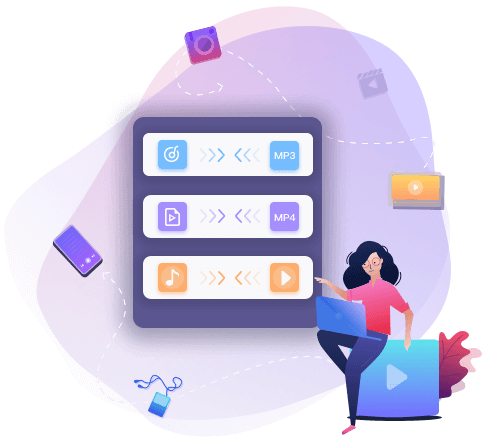您是否有MKV格式的影片,既不能在Apple的iPad、iPhone、Android手機上使用,甚至第三方影片播放器上開啟也無法播放?您可能會想知道是否有免費的MKV轉MP4轉檔軟體可以幫您處理。好消息是,您可以在本篇文章中找到有效的MKV轉MP4軟體,快速且輕鬆地將MKV轉換成MP4。
MKV vs. MP4
MKV又稱為Matroska影片檔案,這是一種靈活的開放原始碼的檔案格式,廣泛用於高畫質影片。這樣的格式支援高品質影片和音訊格式。MKV也是WebM影片的一種基本格式,為我們所有人提供高品質、免費的影片格式。
MPEG-4,簡稱為MP4,這是一種相容度高、效能佳的數位多媒體影片格式。能夠高度壓縮且無損品質。MP4檔案更加友好,因為這樣的檔案可以輕鬆複製、移動和播放。您可以在常用的影片播放器上輕鬆觀看MP4影片。
下方我們提供了MKV和MP4的比較表格。了解更多關於差異性的資訊。
|
格式 |
MKV | MP4 |
|---|---|---|
|
支援 |
支援的播放器有限,像是VLC |
適用於所有主要平台 |
|
串流 |
難以串流 |
支援HLS和MPEG-DASH |
|
DRM支援 |
無 |
更大且需要更多空間 |
|
序號 |
不適用 |
需要DRM |
|
DVD/藍光光碟 |
受歡迎 |
不受歡迎 |
| 檔案大小 | 較大 | 較小 |
對比兩種影片格式後,您會發現MP4在大多數情況下更適用。這就是為什麼很多人都在尋找把MKV轉換成MP4的解決方案。接下來,我們將演示每個將影片轉MP4的解決方法。您可以按照教學操作,並了解如何在Windows、Mac和線上免費且無損品質地將MKV轉換為MP4。
Top 2 Windows中免費將MKV轉MP4軟體
我們會在此部分中推薦三款影片轉檔軟體,其中兩款可用於Windows電腦上。繼續閱讀以了解更多資訊,並學習如何在Windows上免費將MKV轉換成MP4,並且無損影片的原始品質。
1. 使用 EaseUS Video Converter 免費將 MKV 影片轉換為 MP4
如果您正在尋找一款簡單且專業的 MKV 到 MP4 轉換器,請嘗試 EaseUS Video Converter。
它可以讓您在 Windows PC 上輕鬆將 MKV 檔案轉換為 MP4。 只需載入 MKV 檔案,設定輸出格式和其他引數,然後開始轉換。 整個轉換將在幾秒鐘內完成。
除此之外,您還可以將任何音訊或視訊檔案轉換為不同的格式,因為程式支援匯入和匯出 1000 多種檔案格式。 最重要的是,它確保在高轉換速度下不會出現品質損失。
亮點
- 操作極為簡單
- 支援高畫質、2K、4K甚至8K視訊轉換
- 靈活自訂影片或音訊引數
- 提供檔案組合功能
從 MKV 轉換為 MP4 Windows 的逐步指南:
步骤 1. 在您的電腦上執行EaseUS Video Converter,然後選擇「影片轉換」。單擊「選擇檔案」按鈕導入要轉檔的影片。它還支持拖曳影片導入。

步骤 2. 單擊「設定」選項以選擇目標格式。您可以選擇MP4作為輸出格式並適當調整解析度和比特率。

步骤 3. 自定義資料夾在轉檔後儲存MP4影片。有兩個按鈕可用於檔案格式轉換。「轉換」按鈕可以幫您轉檔一個影片,而「轉換全部」按鈕可以批處理轉檔。

步骤 4. 在「完成」選項卡中,您可以找到轉檔好的MP4影片。如果要預覽內容,請單擊「開啟」按鈕打開內建的多媒體播放器並播放影片。

2. Movavi Video Converter
Movavi Video Converter 2024 提供 AI 升級影片畫質功能與知名的超高速轉換能力,用戶可用它把 MKV 快速轉換成 MP4。它支援Windows 7/8/10/11 64-bit和Mac OS X 10.15 +。本軟體是一支可相容180+多媒體格式之易用轉檔工具,包括 MP4、MKV、AVI、MP3、MOV、HEVC 等都充分支援。有需要它也可壓縮大型影片,用戶永遠都不需要煩惱影音檔的格式相容問題!
本軟體內建強大多媒體轉檔能力,用戶能輕鬆執行影片、音訊、圖檔、裝置4大轉換功能。裝置方面,本工具能為 Apple (iPhone、iPad)、Asus、Google、Samsung、Sony 等轉檔成最佳格式。Movavi Video Converter 2024 的 AI Upscaling 比以前更進步,此功能透過 AI 技術升級影片畫質,最高達 8 倍!
亮點
- 超快速的檔案轉換
- 180+ 種影音格式
- AI 升級影片畫質: 支援 2X/4X/8X
教學:Movavi Video Converter的MKV 轉 MP4之程序如下。
步驟 1. 於PC或Mac安裝並啟動Movavi Video Converter。
步驟 2. 從硬碟內匯入MKV檔案,可透過拖放操作。
步驟 3. 選取輸出格式。開啟「影片」分頁,以存取可支援類別清單。
步驟 4. 點擊「MP4」展開清單,然後選一種清單內想要之解析度項目,例:原始、1080P、4K、720P等。
步驟 5. 除了每種格式之立即可用的預設解析度清單。按左下角齒輪圖示還可調整自訂影片參數。
步驟 6. 透過「儲存到…」指定目的地資料夾。
步驟 7. 按右下「轉換」即可處理並存檔。
3. VLC — Windows中免費的MKV轉MP4軟體
說到MKV影片,我們必須介紹VLC Media Player,這是網路上為數不多相容MKV的媒體播放器之一。據說VLC是大家最喜歡的播放MKV檔案的選項,主要是因為軟體的內建支援選項。更棒的是,還可以免費將MKV檔案轉換成更常用的MP4檔案。
與EaseUS VideoKit相比,使用VLC的優點是VLC是個支援多種系統的應用程式。Windows和Mac使用者都可以使用該軟體。只有一點需要注意一下,使用VLC將MKV轉換成MP4的過程有點耗時。
在Windows使用VLC將MKV轉換成MP4步驟:
步驟 1. 在Windows或Mac電腦上下載並打開VLC Media Player。
步驟 2. 在主介面上,選擇「媒體」>「轉換/儲存」。

步驟 3. 點擊「加入」以瀏覽並開啟您的影片檔。(您也可以使用拖放功能來上傳MKV檔案)
步驟 4. 點擊「轉換/儲存」。
步驟 5. 選擇所需影片格式。您應選擇「H.264 + Mp3 (MP4)」。

步驟 6. 選擇要將MP4檔案導出的位置。
步驟 7. 點擊「開始」,等待影片轉檔完成。
Mac上最佳MKV轉MP4軟體 — Permute
Mac使用者可能對MKV轉MP4有很大的需求,因為macOS本身不支援MKV。如果您收到一個MKV檔案,就必須將檔案轉換成MP4。此部分我們建議您使用Permute,這是一種適用於macOS的多功能影片轉檔工具。Permute的好處是不需要下載一個MP4轉檔軟體或FLV轉檔軟體到電腦上,因為Permute就可以處理所有可能的格式且無損品質。

Mac上使用Permute將MKV轉換成MP4:
步驟1.Mac上下載並打開Permute。
步驟2.在主選單中點擊「檔案」>「打開」。
步驟3.上傳想要轉換成MP4的MKV檔案,然後選擇「打開」。
步驟4.點擊左上角的影片,下拉選單選擇MP4。
步驟5.點擊您的MKV檔案新視窗中的「播放」按鈕,軟體將開始轉檔程序。
Top 5最佳線上MKV轉MP4工具
使用線上影片轉檔工具最棒的地方在於,您不用下載該工具,無論您使用的是什麼作業系統,只要注意使用哪一種網頁瀏覽器就可以了。
當您在Google上搜尋最好的線上MKV轉MP4工具時,您會發現有成千上萬的線上工具,讓您不知道該從何著手。如何在眾多的MKV轉MP4工具中挑選最好的線上轉檔工具呢?不要煩惱了,我們已為您整理好。
1. ConvertFiles — 簡單的線上MKV轉MP4工具
ConvertFiles是個免費的線上MKV檔案轉換工具,可以直接在網頁瀏覽器上使用。該工具支援幾乎所有的影片和音訊格式。另外,MKV轉MP4非常簡單快速。您所需要做的就是上傳MKV檔案,選擇MP4作為輸出格式,最後再點擊「轉換」。如果您想變更音訊、圖片和文件的格式,也可以使用這個線上轉換工具來完成變更。

2. ZAMZAR — 功能強大且免費的線上MKV轉MP4工具
ZAMZAR是另一款受歡迎的免費MKV轉檔工具。這款線上MKV轉換工具支援超過1200種檔案格式,包含MKV、AVI、WMV、MOV等。MKV轉換MP4速度快,10分鐘內即可完成。(通常只需要1-2分鐘)如果您不知道該怎麼將MKV轉換成MP4,別擔心。您可以在介面上查看簡單步驟。

3. FileZigZag — 簡單快速的MKV轉MP4工具
FileZigZag可以幫您免費變更您的檔案格式,支援文件、圖片、電子書、音訊、檔案和影片格式。MKV轉MP4工具只是其中一個功能。該工具使用複雜的轉換引擎,提供最好的品質轉換。所有的MKV轉MP4轉檔將在短時間內完成,輸出的檔案品質是最好的。更重要的是,這套線上軟體會在24小時後刪除所有上傳的檔案,以保護您的隱私。

4. Convertio — 線上免費的MKV轉檔工具
Convertio是個不錯的線上MKV轉MP4轉檔工具,支援超過300種不同的檔案格式並提供25600種不同的轉換。要將MKV檔案轉換為MP4,轉檔過程將在雲端進行,不會消耗您的電腦的任何空間。這個線上轉檔工具提供了許多進階選項,可以選擇品質、長寬比、編解碼器等。更重要的是,這個MKV轉MP4工具可以在所有系統上運作。您可以在任何時間或任何地點自由將MKV轉換成MP4。

5. Online-Convert — 免費的MKV影片轉MP4工具
Online-Convert提供了許多檔案轉換,例如音訊、文件、圖片等。您可以從電腦、Dropbox和Google雲端硬碟導入MKV檔案。工具可以幫您輕鬆將MKV檔案轉換成MP4。除了變更MKV檔案格式外,還提供許多編輯選項。您可以選擇預設、變更螢幕大小、影片位元速率及幀率。此外,您可以使用MKV轉檔工具輕鬆旋轉、複製和裁切您的影片。

使用線上MKV轉檔工具變更MKV檔案為MP4技巧:
線上檔案轉換軟體的操作基本上大同小異:從本機上傳檔案(有些工具支援從雲端上傳)>選擇檔案格式(MP4)>開始轉換。
結論
當您需要將MKV轉換成MP4以解決某些裝置上不相容問題或減少檔案大小時,請根據您的需求在本文中找到最佳MKV檔案轉換軟體,選擇最適合自己的一款。
如果您是Windows使用者,我們推薦EaseUS Video Converter。該軟體可以幫您輕鬆將MKV檔案轉換成MP4檔案且無損品質。另外,您還可以使用該軟體在很短的時間內完成其他影片或音訊轉換工作。
關於MKV轉MP4 FAQ
關於MKV轉檔MP4還有一些其他的問題。如果您想了解更多,請繼續閱讀。
1. 如何免費將MKV轉換成MP4?
使用EaseUS Video Converter,您可以免費將MKV轉換為MP4。您可以參考第二部分以了解如何將MKV轉MP4。
2. 我該怎麼將MKV檔變更為MP4?
想要將MKV檔變更為MP4,可以使用一些MKV轉檔工具。以下為MKV轉MP4軟體列表。
- VLC Media Player
- FFmpeg
- ConvertFiles
- Zamzar
3. 最佳免費MKV轉MP4軟體是什麼?
以下為7款最好的免費MKV轉MP4軟體。
- EaseUS Video Converter(Windows)
- VLC Media Player(Windows/Mac)
- CovertFiles(Windows/Mac/Linux)
- Zamzar(Windows/Mac/Linux)
- FileZigZag(Windows/Mac/Linux)
- Convertio(Windows/Mac/Linux)
- Online-Convert(Windows/Mac/Linux)
4. 要怎麼使用VLC將MKV轉換成MP4?
VLC是個開放原始碼的MKV轉MP4轉檔軟體。您可以參考第二部分,看看將MKV檔變更為MP4的詳細資訊。